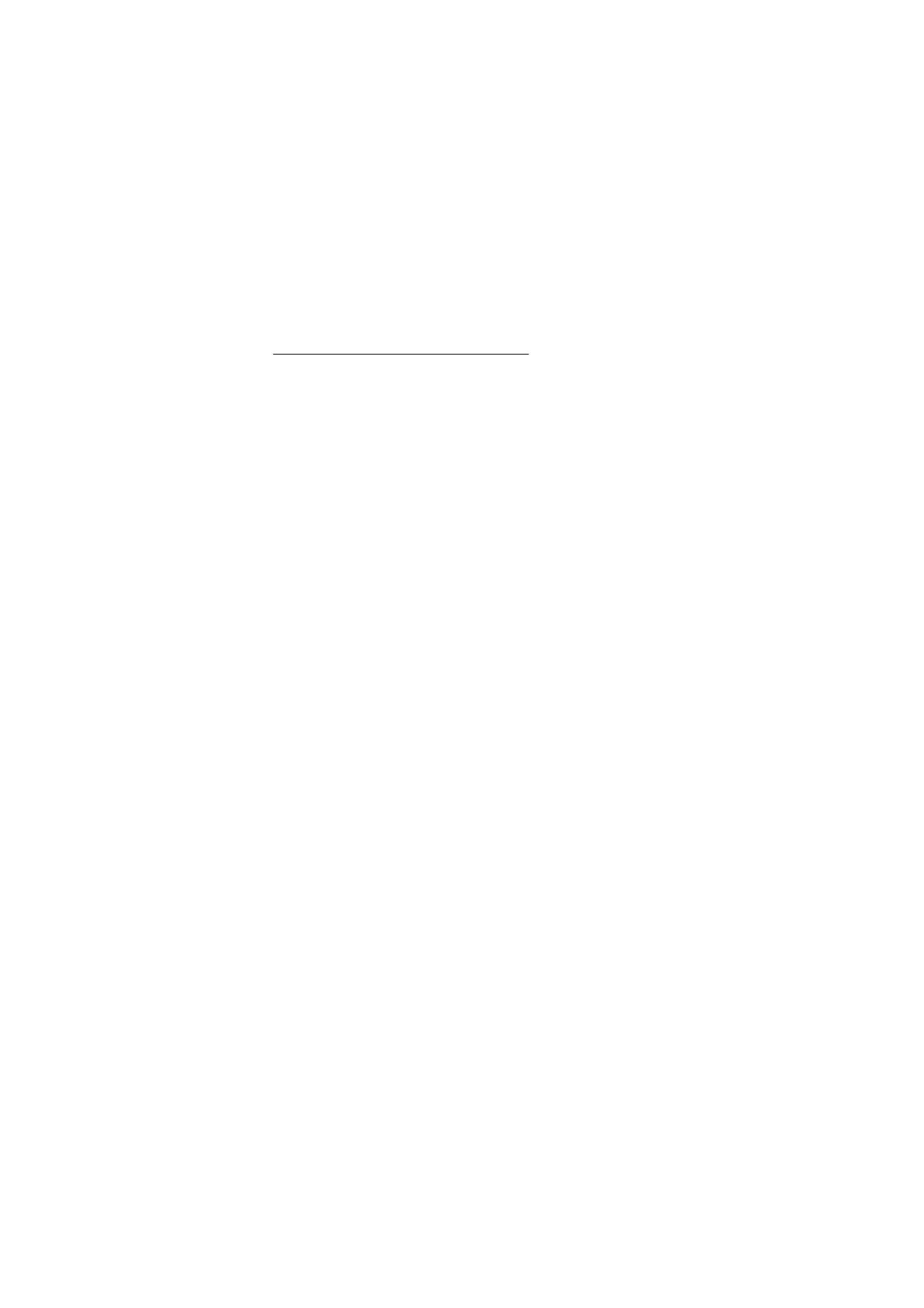
Redigering af video, lyd og overgange
1. I visningen
Redig. vid.klip
skal du vælge
Indsæt
>
Videoklip
for at
indsætte videoklip, som du vil redigere.
2. Du kan redigere klippene ved at trimme dem og tilføje effekter.
Du kan tilføje lydklip og ændre klippenes varighed.
Hvis du vil ændre videoen, skal du vælge
Valg
og vælge en af
følgende valgmuligheder:
Film
>
Vis
– for at få vist det brugertilpassede videoklip.
Indsæt
>
Videoklip
– for at indsætte det valgte videoklip. En
miniature af videoklippet vises i hovedvisningen. En miniature
består af den første ikke-sorte visning af videoklippet. Navnet
på og varigheden af det valgte videoklip vises også.
Indsæt
>
Billede
– for at indsætte et billede.
Indsæt
>
Tekst
– for at indsætte en titel, undertitel eller fortekster.
Indsæt
>
Lydklip
– for at indsætte det valgte lydklip. Navnet på og
varigheden af det valgte lydklip vises i hovedvisningen.
Indsæt
>
Nyt lydklip
– for at optage et nyt lydklip på den valgte
placering.
Rediger videoklip
eller
Rediger lydklip
>
Klip
– for at trimme
videoklippet eller et lydklip.
Rediger videoklip
eller
Rediger lydklip
>
Dupliker
– for at kopiere
det valgte video- eller lydklip.
Rediger videoklip
>
Flyt
– for at flytte videoklippet til den valgte
placering.
Rediger videoklip
>
Tilføj farveeffekt
– for at indsætte en farveeffekt
i videoklippet.
Rediger videoklip
>
Brug slowmotion
– for at gøre hastigheden for
videoklippet langsommere.
Rediger videoklip
>
Slå lyden fra
/
Slå lyden til
– for at slå lyden på det
originale videoklip fra eller til.
Rediger videoklip
>
Fjern
– for at fjerne videoklippet fra videoen.
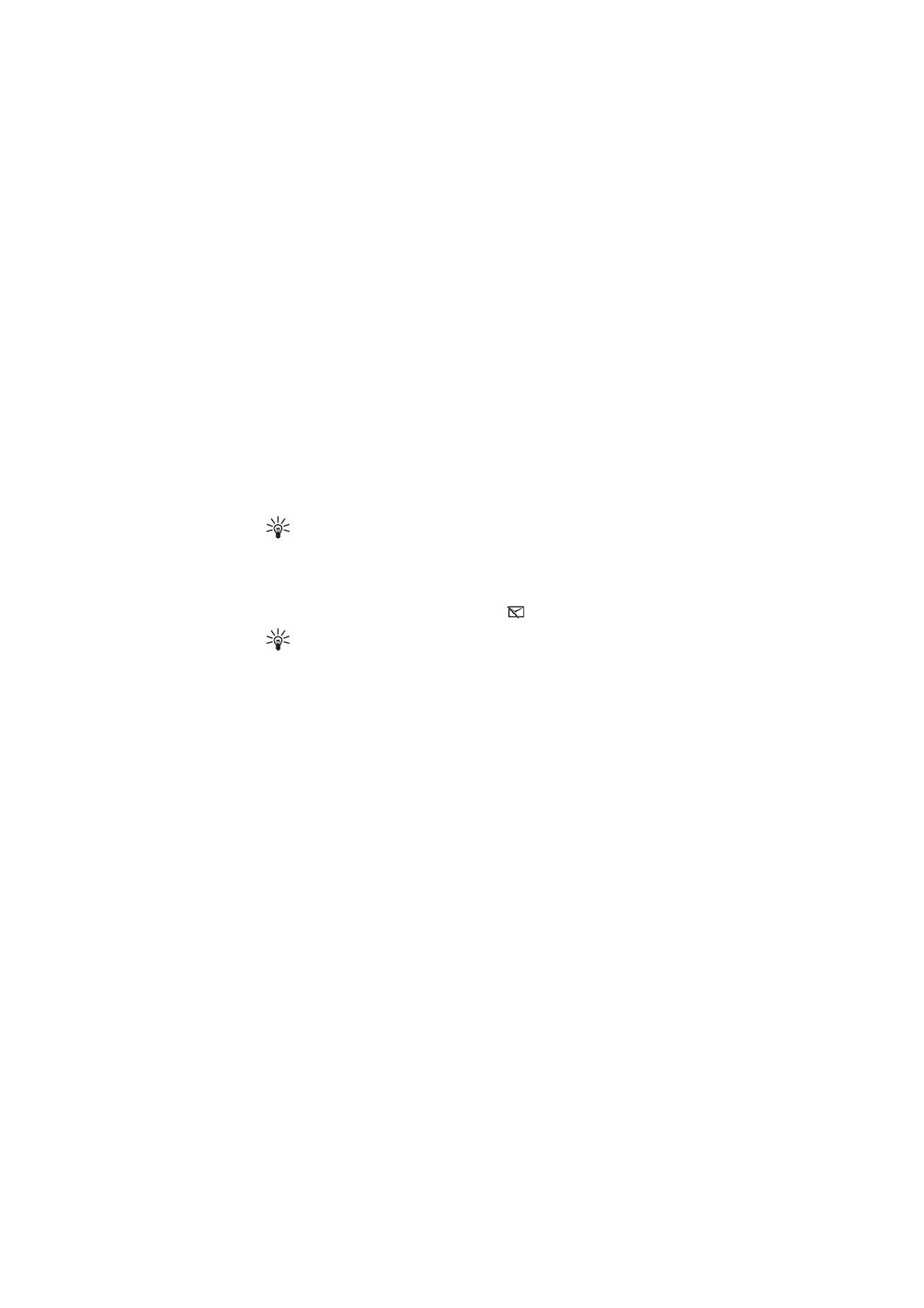
M u l t i m e d i a
70
Rediger lydklip
>
Flyt
– for at flytte lydklippet til den valgte
placering.
Rediger lydklip
>
Fjern
– for at fjerne lydklippet fra videoen.
Rediger overgang
– der er tre typer overgange: i begyndelsen af
en video, i slutningen af en video og overgange mellem videoklip.
En overgang i begyndelsen kan vælges, når den første overgang
på videoen er aktiv.
3. Vælg
Gem
for at gemme videoen. Angiv
Hukommelse i brug
under
Indstillinger
. Standardindstillingen er telefonhukommelsen.
Tip! I indstillingsvisningen kan du angive
Standardvideonavn
,
Std.skærmbillednavn
,
Opløsning
og
Hukommelse i brug
Vælg
Send
>
Via MMS
,
Via Bluetooth
eller
Via e-mail
, hvis du vil sende
videoen. Kontakt din tjenesteudbyder for at få yderligere oplysninger
om, hvor stor en MMS-besked maksimalt må være. Hvis videoen er for
stor til at blive sendt i en MMS-besked, vises
.
Tip! Hvis du vil sende et videoklip, der overstiger
tjenesteudbyderens maksimalt tilladte størrelse for MMS-
beskeder, kan du sende klippet via en Bluetooth-forbindelse.
Se “Afsendelse af data ved hjælp af Bluetooth-teknologi” på
side 111. Du kan også overføre dine videoer via en Bluetooth-
forbindelse til en pc, som kan anvende Bluetooth-teknologien,
eller ved at bruge en hukommelseskortlæser (intern/ekstern).
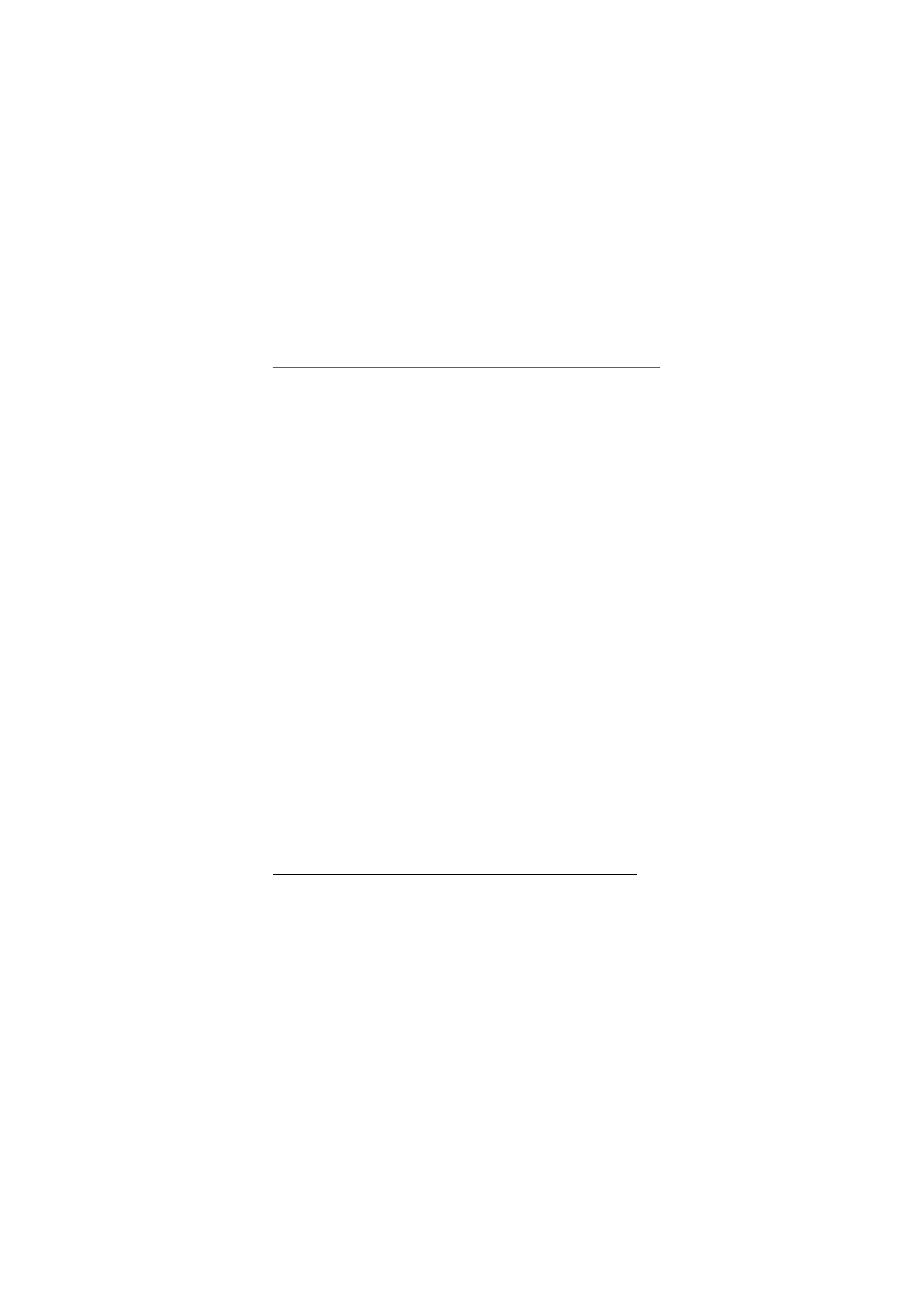
T j e n e s t e r
71